word文档后面多一页空白页怎么删除?
来源:菜鸟下载 | 更新时间:2025-05-08
word文档后面多一页空白页怎么删除?很多用户在创作完word文档后,在检查过程中,发现文档最
word文档后面多一页空白页怎么删除?很多用户在创作完word文档后,在检查过程中,发现文档最后面还多了一页的空白页,那具体要怎么删除呢?
word文档后面多一页空白页怎么删除?
1、打开一篇需要修改的Word文档。
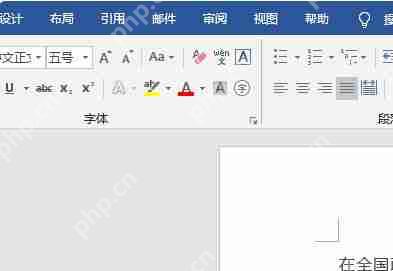
2、需要删除最后一页空白页,首先将鼠标的光标点击到最后一页空白页的段首。

3、之后按下电脑键盘上的“Delete”按键。
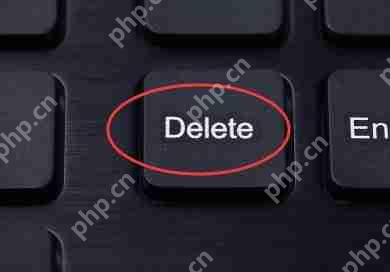
4、点击“Delete”键之后,之前在最后一页的光标就自动移动到上一页了,最后一页也删除了。

菜鸟下载发布此文仅为传递信息,不代表菜鸟下载认同其观点或证实其描述。
展开
相关文章
更多>>热门游戏
更多>>热点资讯
更多>>热门排行
更多>>- 夺宝英雄题材手游排行榜下载-有哪些好玩的夺宝英雄题材手机游戏推荐
- 初心神途游戏排行-初心神途所有版本-初心神途游戏合集
- 魔幻客栈系列版本排行-魔幻客栈系列游戏有哪些版本-魔幻客栈系列游戏破解版
- 类似诸天仙缘的手游排行榜下载-有哪些好玩的类似诸天仙缘的手机游戏排行榜
- 天裂合击游戏排行-天裂合击所有版本-天裂合击游戏合集
- 神域仙劫手游排行-神域仙劫免费版/单机版/破解版-神域仙劫版本大全
- 类似口袋侠盗的游戏排行榜_有哪些类似口袋侠盗的游戏
- 类似天刀情缘的手游排行榜下载-有哪些好玩的类似天刀情缘的手机游戏排行榜
- 水浒英雄系列版本排行-水浒英雄系列游戏有哪些版本-水浒英雄系列游戏破解版
- 仙侠公寓手游排行-仙侠公寓免费版/单机版/破解版-仙侠公寓版本大全
- 上古三国系列版本排行-上古三国系列游戏有哪些版本-上古三国系列游戏破解版
- 九转天尊手游排行-九转天尊免费版/单机版/破解版-九转天尊版本大全
























